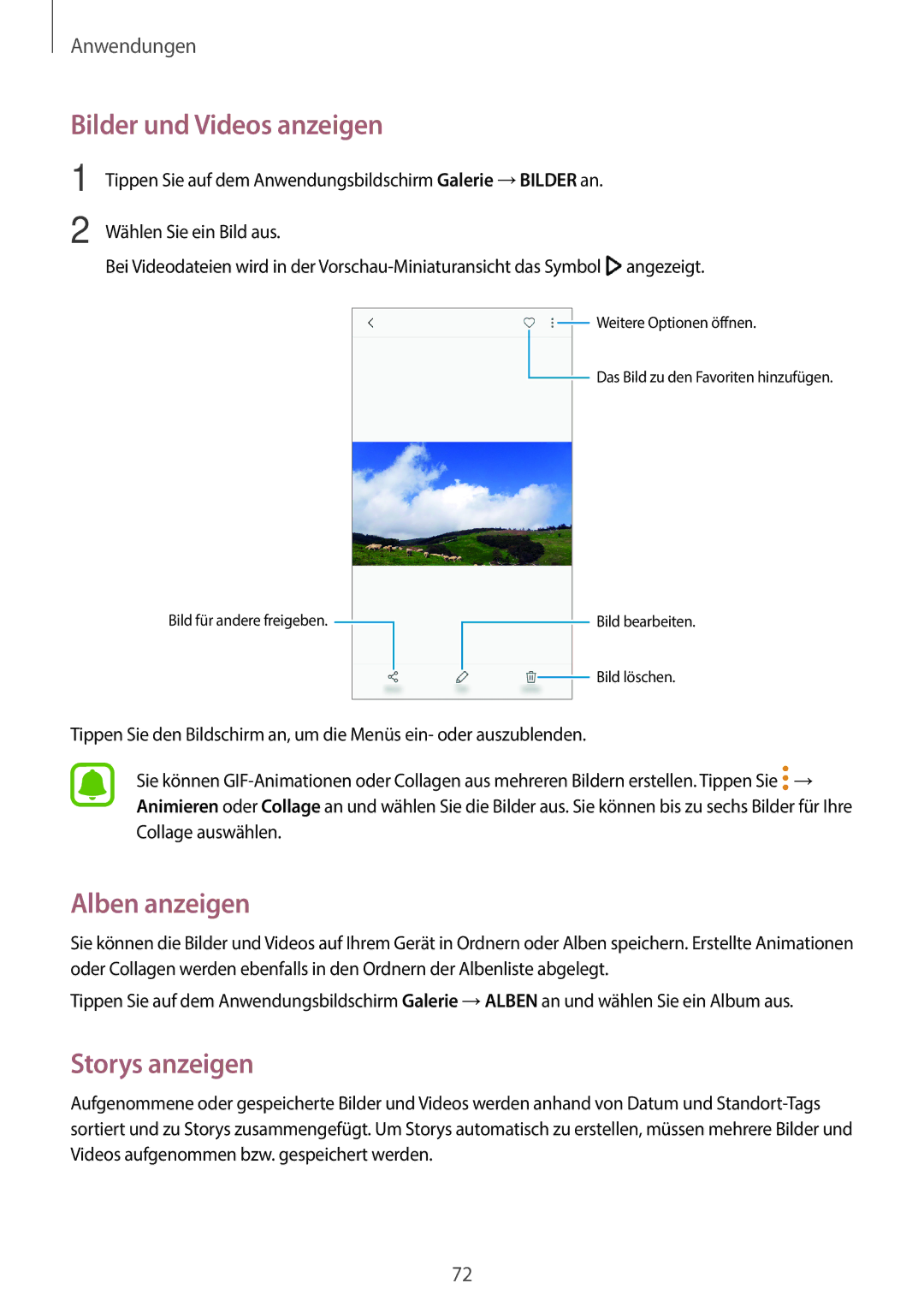Anwendungen
Bilder und Videos anzeigen
1
2
Tippen Sie auf dem Anwendungsbildschirm Galerie →BILDER an.
Wählen Sie ein Bild aus.
Bei Videodateien wird in der ![]() angezeigt.
angezeigt.
![]() Weitere Optionen öffnen.
Weitere Optionen öffnen.
![]() Das Bild zu den Favoriten hinzufügen.
Das Bild zu den Favoriten hinzufügen.
Bild für andere freigeben. ![]()
Bild bearbeiten.
![]() Bild löschen.
Bild löschen.
Tippen Sie den Bildschirm an, um die Menüs ein- oder auszublenden.
Sie können ![]() → Animieren oder Collage an und wählen Sie die Bilder aus. Sie können bis zu sechs Bilder für Ihre Collage auswählen.
→ Animieren oder Collage an und wählen Sie die Bilder aus. Sie können bis zu sechs Bilder für Ihre Collage auswählen.
Alben anzeigen
Sie können die Bilder und Videos auf Ihrem Gerät in Ordnern oder Alben speichern. Erstellte Animationen oder Collagen werden ebenfalls in den Ordnern der Albenliste abgelegt.
Tippen Sie auf dem Anwendungsbildschirm Galerie →ALBEN an und wählen Sie ein Album aus.
Storys anzeigen
Aufgenommene oder gespeicherte Bilder und Videos werden anhand von Datum und
72